Maison >Problème commun >Étapes détaillées pour installer le système Win7 à partir d'un disque USB
Étapes détaillées pour installer le système Win7 à partir d'un disque USB
- WBOYavant
- 2023-07-16 16:13:113730parcourir
Il existe trois méthodes courantes d'installation du système que nous connaissons : le système d'installation fantôme sur disque dur, le système d'installation sur CD et le système d'installation sur disque de démarrage sur disque U. Alors, comment utiliser un disque U pour installer le système win7 ? vous apprendra comment utiliser un disque U pour installer le système. Voyons comment installer le système win7 sur un disque.
Les étapes pour installer le système win7 à partir d'un disque USB sont les suivantes :
1. Nous devons d'abord préparer un disque USB vierge avec 10 Go de mémoire, ouvrir notre système de réinstallation en un clic pour novice, cliquer sur "Créer un système". " et sélectionnez le mode de production " USB - Le format de partition du disque dur doit être " NTFS ", puis cliquez pour commencer la création.
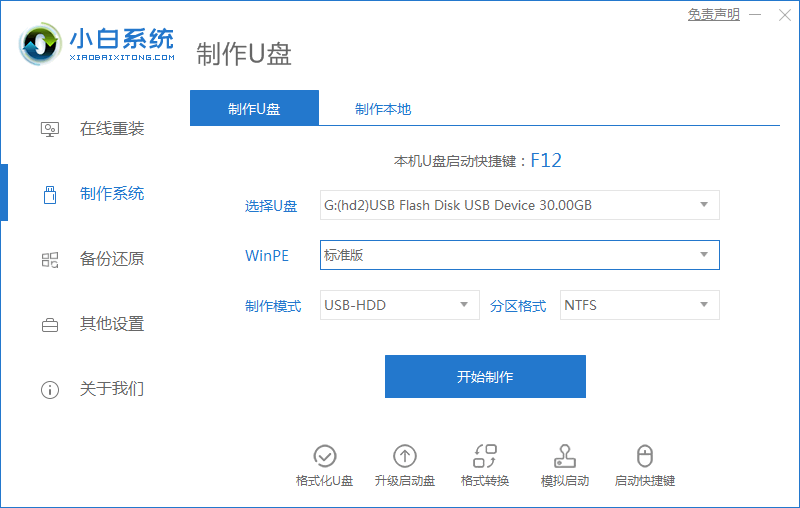
2. Passons ensuite à l'étape suivante, on sélectionne le système win7 à réaliser et on clique pour commencer à réaliser.
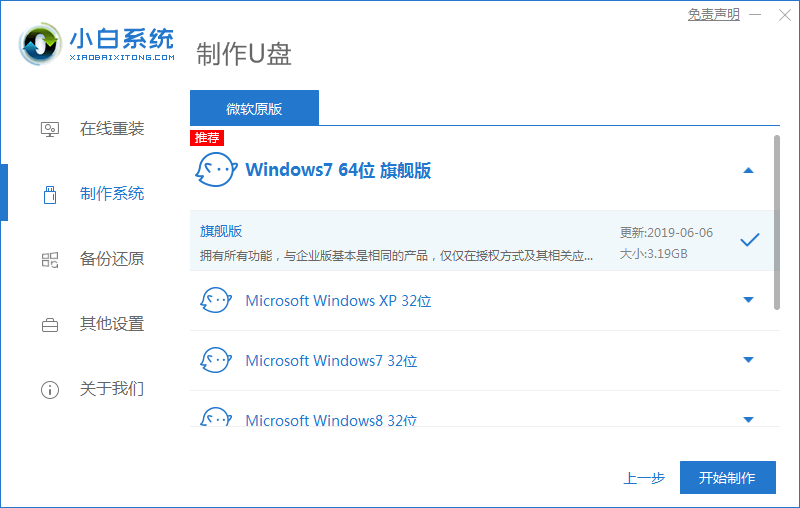
3. Avant de démarrer la production, il vous sera demandé que le disque USB sera formaté, nous cliquons sur "OK". (Si vous avez des fichiers importants, veuillez les sauvegarder à l'avance pour éviter de les perdre)
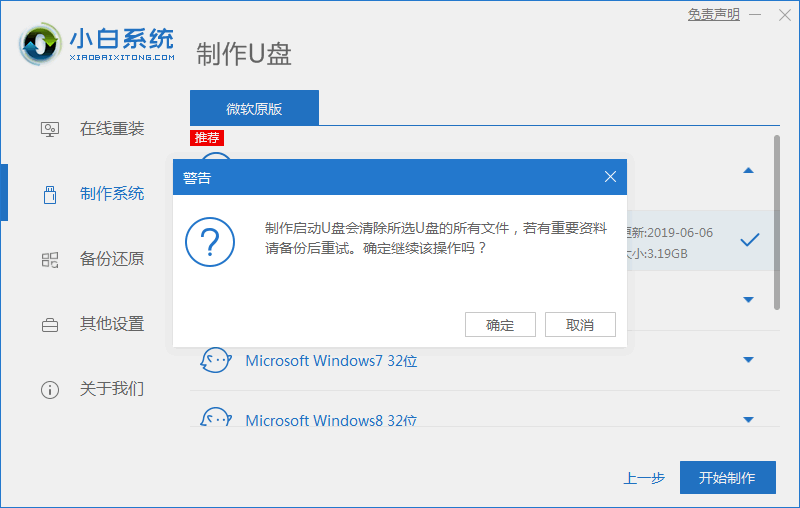
4. Commencez à télécharger le fichier de l'image système et le pilote du périphérique.
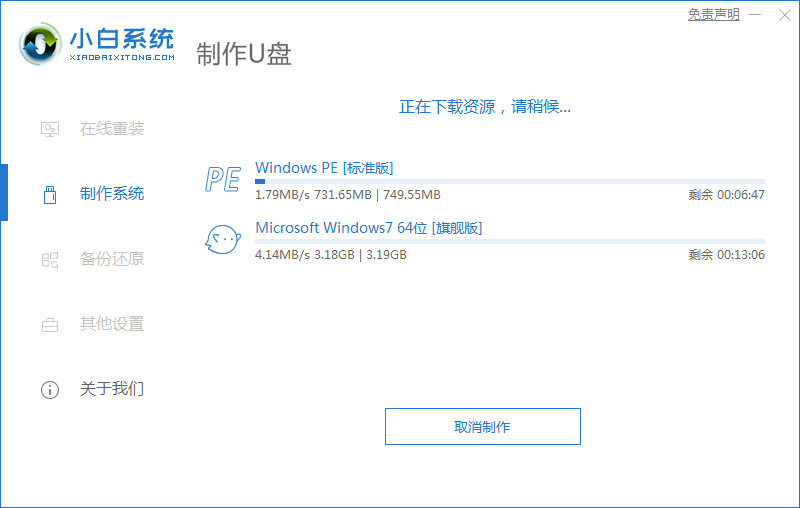
5. Une fois l'installation terminée, nous pouvons vérifier quelle clé est l'élément de démarrage de l'ordinateur. Nous cliquons sur la liste des touches de raccourci pour l'afficher.
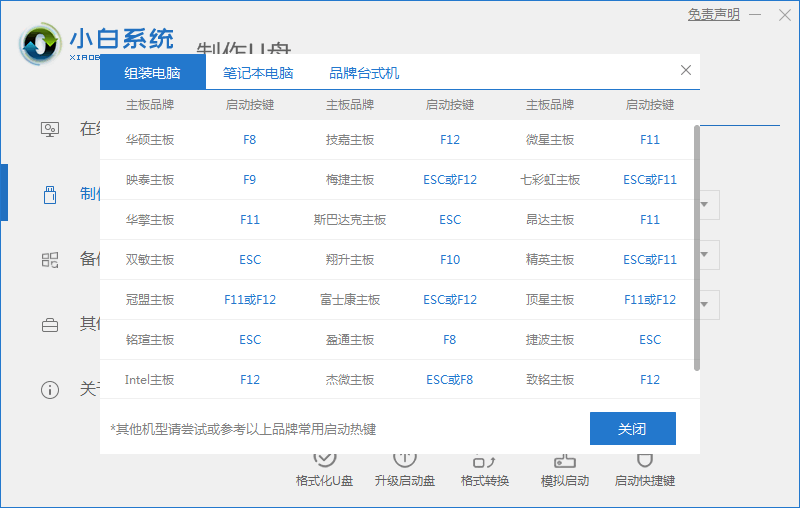
6. Lorsque l'aperçu apparaît, l'installation est terminée. À ce moment-là, nous cliquons sur "Redémarrer maintenant".
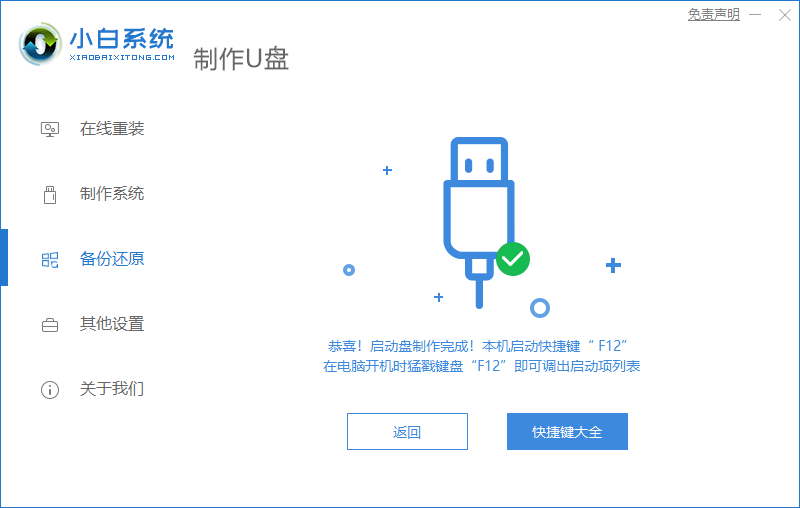
7. Lors du redémarrage, nous devons cliquer rapidement sur F12 pour accéder à la page des éléments de démarrage et sélectionner le disque USB « usb » pour démarrer le système.
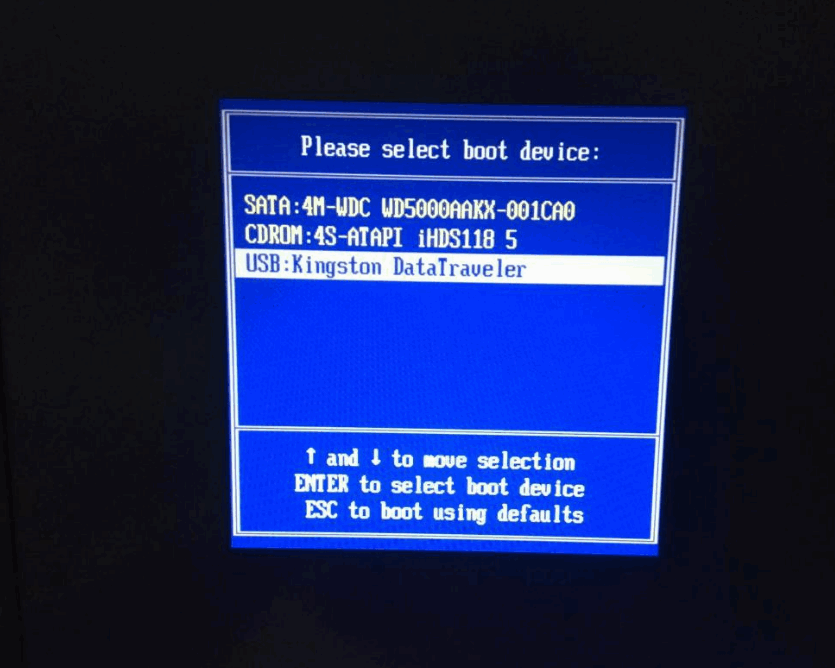
8. Entrez ensuite dans la page du système pe, nous sélectionnons la première option pour entrer.
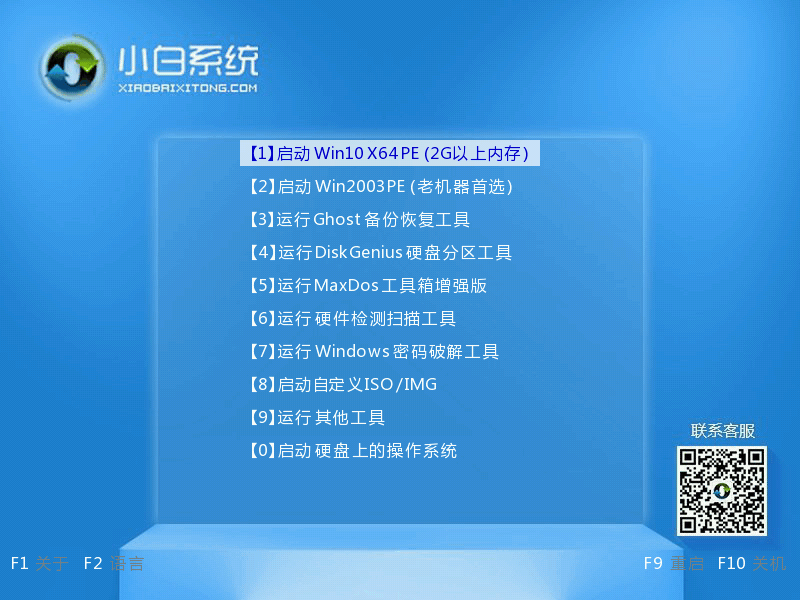
9. Lorsque vous entrez dans le bureau, le fichier image système sera automatiquement installé.
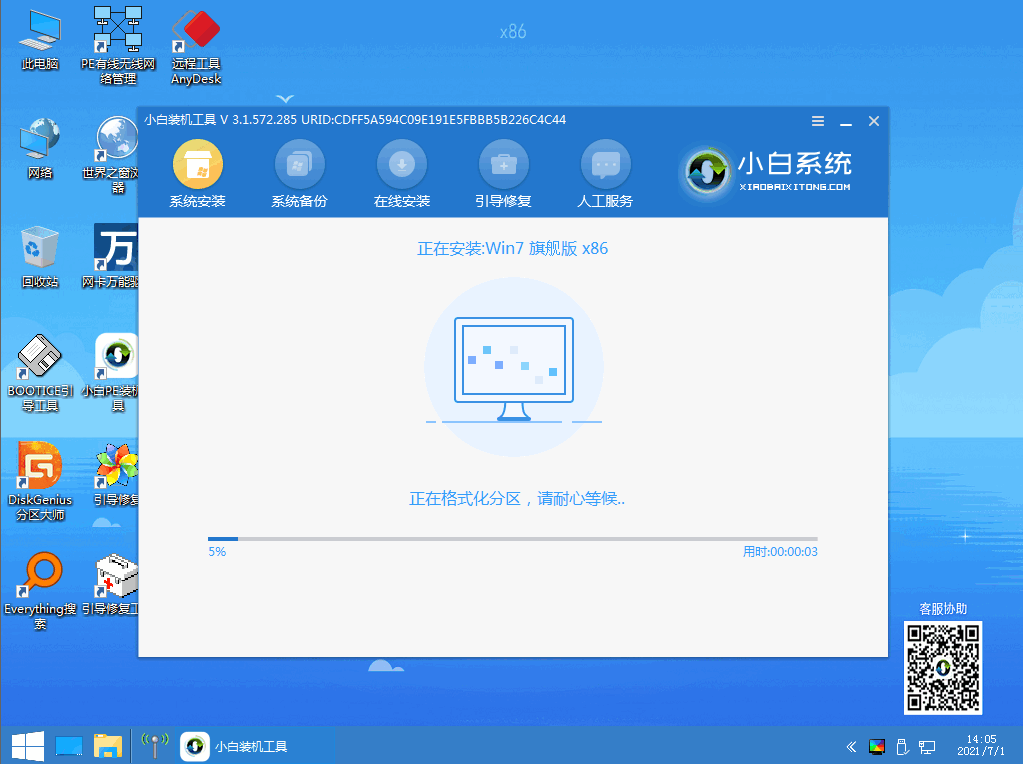
10. Une fois l'installation terminée, nous retirons la clé USB et redémarrons l'ordinateur. À ce moment, nous entrons dans le bureau du système et l'installation est réussie.
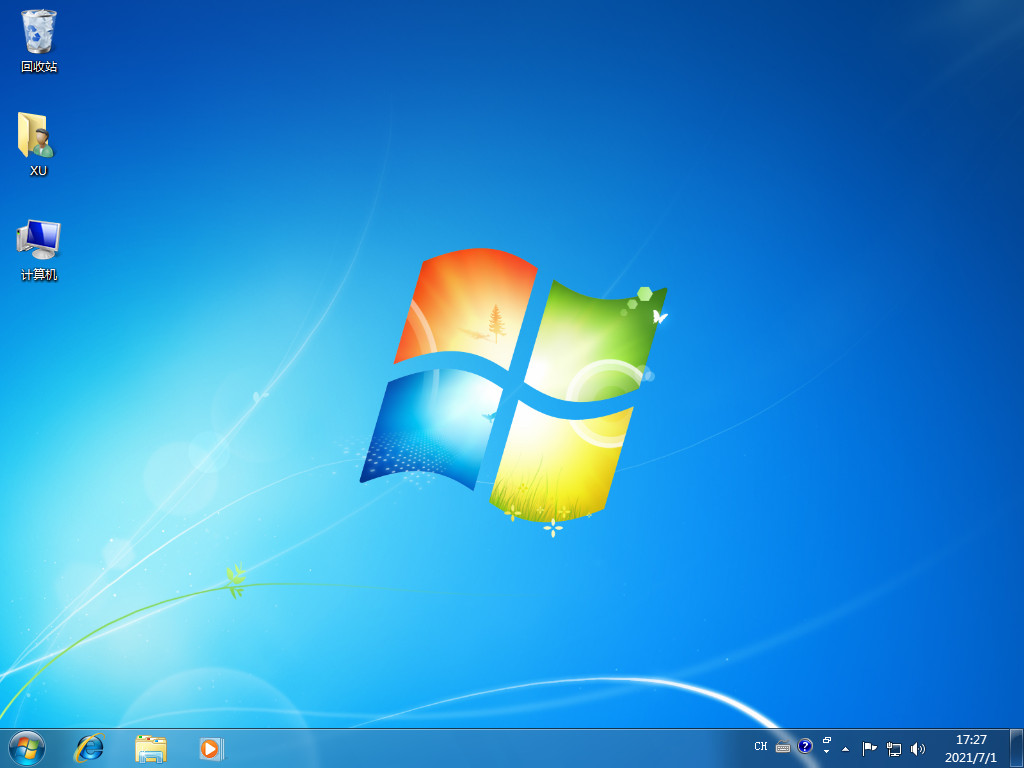
Ce qui précède est le contenu de l'installation du système win7 à partir d'un disque USB, j'espère que cela pourra aider tout le monde.
Ce qui précède est le contenu détaillé de. pour plus d'informations, suivez d'autres articles connexes sur le site Web de PHP en chinois!

